

Klicken Sie im Dialogfeld Einstellungen der Dateikopie - Ziel auf die Schaltfläche Konfigurieren, um das Dialogfeld Cloud-Konfiguration anzuzeigen.
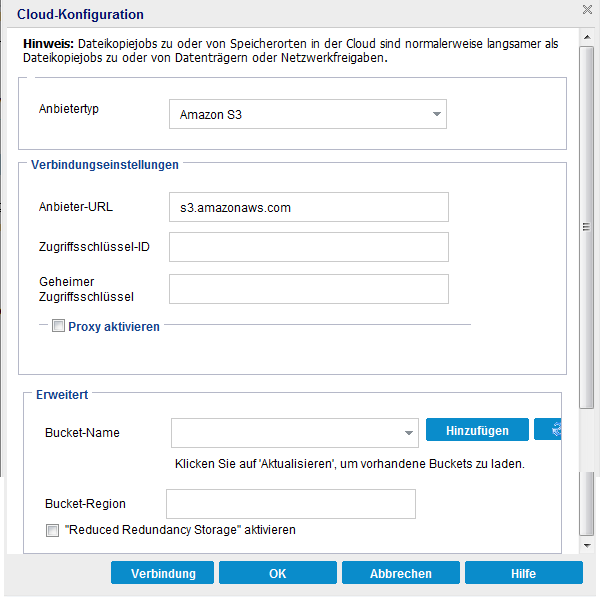
In diesem Dialogfeld können Sie das Drop-down-Menü verwenden, um auszuwählen, welchen Cloud-Anbietertyp Sie für die Speicherung Ihrer Dateikopien verwenden möchten. Die verfügbaren Optionen sind Amazon S3, Windows Azure, Fujitsu-Cloud (Windows Azure) und Eucalyptus-Walrus. (Amazon S3 ist der Standardanbieter). Weitere Informationen zu Fujitsu-Cloud (Windows Azure) finden Sie unter Übersicht und Registrierung.
Hinweis: Wenn Sie Eucalyptus Walrus als Cloud-Anbieter für Ihre Dateikopie verwenden, können Sie Dateien kopieren, deren gesamte Pfadlänge größer ist als 170 Zeichen.
Die Konfigurationsoptionen für jeden Cloud-Anbieter sind ähnlich (mit etwas unterschiedlicher Terminologie), und alle Unterschiede werden beschrieben.
Anbieter-URL:
Identifiziert die URL-Adresse des Cloud-Anbieters.
(Für Amazon S3, Windows Azure und Fujitsu-Cloud (Windows Azure) wird die Anbieter-URL automatisch aufgefüllt. Bei Eucalyptus-Walrus muss die Anbieter-URL mithilfe des angegebenen Formats manuell eingegeben werden).
Zugriffsschlüssel-ID/Kontoname/Abfrage-ID
Identifiziert den Benutzer, der Zugriff auf diesen Speicherort anfordert.
(Für dieses Feld verwendet Amazon S3 die Zugriffsschlüssel-ID, Windows Azure und Fujitsu-Cloud (Windows Azure) verwenden den Kontonamen, und Eucalyptus-Walrus verwendet die Abfrage-ID).
Geheimer Zugriffsschlüssel/Geheimschlüssel
Da Ihr Zugriffsschlüssel nicht verschlüsselt ist, stellt der geheime Zugriffsschlüssel ein Kennwort dar, das verwendet wird, um die Echtheit der Anfrage nach Zugriff auf diesen Speicherort zu überprüfen.
Wichtig! Der geheime Zugriffsschlüssel ist für die Gewährleistung der Sicherheit Ihrer Konten entscheidend. Sie sollten Ihre Schlüssel und Kontoanmeldeinformationen an einem sicheren Speicherort aufbewahren. Betten Sie Ihren geheimen Zugriffsschlüssel nicht auf einer Webseite oder einem anderen öffentlich zugreifbaren Quellcode ein, und übertragen Sie ihn nicht über unsichere Kanäle.
(Für dieses Feld verwendet Amazon S3 den geheimen Zugriffsschlüssel. Windows Azure, Fujitsu-Cloud (Windows Azure), und Eucalyptus-Walrus verwenden den geheimen Schlüssel).
Proxy aktivieren
Wenn Sie diese Option auswählen, müssen Sie auch die IP-Adresse (oder den Computernamen) des Proxy-Servers und die entsprechende Port-Nummer angeben, die der Proxy-Server für Internetverbindungen verwendet. Sie können diese Option auch auswählen, wenn Ihr Proxy-Server Authentifizierung erfordert. Sie müssen dann die entsprechenden Authentifizierungsinformationen (Domänenname\Benutzername und Kennwort) angeben, die zur Verwendung des Proxy-Servers erforderlich sind.
(Proxy-Fähigkeit ist für Eucalyptus-Walrus nicht verfügbar).
Bucket-Name/Container
Alle Dateien und Ordner, die zum Cloud-Anbieter verschoben oder kopiert wurden, werden und in Ihren Buckets (oder Container) gespeichert und organisiert. Buckets sind wie Container für Ihre Dateien und werden verwendet, um Objekte zu gruppieren und zusammen zu organisieren. Alle Objekte, die beim Cloud-Anbieter gespeichert wurden, werden in einen Bucket abgelegt.
(Für dieses Feld verwenden Amazon S3 und Eucalyptus-Walrus "Bucket Name". Windows Azure und Fujitsu Cloud (Windows Azure) verwenden Container.
Hinweis: Für die restlichen Schritte können, soweit nicht anders angegeben, alle Verweise zu den Buckets auch auf die Container angewendet werden.
Sie können entweder einen Bucket-Namen aus der Drop-down-Liste auswählen oder einen neuen Bucket-Namen hinzufügen. Im Bedarfsfall können Sie auf die Schaltfläche "Aktualisieren" klicken, um die Liste der verfügbaren Buckets zu aktualisieren.
So fügen Sie einen neuen Bucket-Namen hinzu
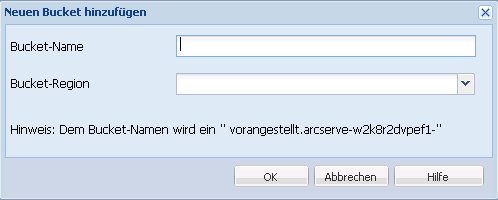
Hinweis: Beim Erstellen eines neuen Bucket verwendet Arcserve UDP Agent (Windows) nur das Präfix "arcserve-<Hostname>-", und Arcserve UDP Agent (Windows) unterstützt das Wiederherstellen von früheren Dateikopiezielen mit den Präfixen "d2dfilecopy-<Hostname>-" oder "d2d-filecopy-<Hostname>-".
Ein Bucket-Name sollte einmalig, leicht identifizierbar und mit den Benennungsregeln für Internet-Domänen kompatibel sein. Zwei Buckets dürfen nicht den gleichen Namen haben. Es ist wichtig, die gültige Syntax für Bucket-Namen zu kennen.
In der Amazon S3-Dokumentation finden Sie weitere Informationen über die Namensanforderungen von Buckets für Amazon S3 und Eucalyptus-Walrus.
In der Microsoft-Dokumentation finden Sie weitere Informationen über die Namensanforderungen von Containern für Windows Azure und Fujitsu Cloud (Windows Azure).
Regionen ermöglichen es Ihnen, die geografische Region zu wählen, in der Amazon S3 Buckets speichert, die Sie erstellen. Sie sollten eine Region auswählen, die Ihnen schnellen Zugriff auf Ihre Daten bietet und es Ihnen erlaubt, Wartezeiten zu optimieren, Kosten zu minimieren oder sich mit gesetzlichen Vorschriften zu befassen.
(Bei Windows Azure, Fujitsu Cloud (Windows Azure) und Eucalyptus-Walrus kann die Region nicht ausgewählt werden).
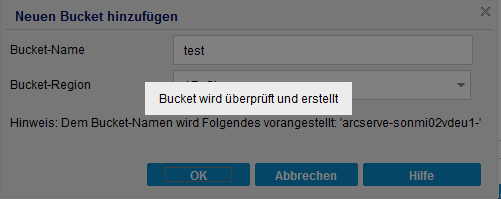
"Reduced Redundancy Storage" aktivieren
Nur bei Amazon S3 können Sie mit dieser Option "Reduced Redundancy Storage" (RRS) aktivieren. RRS ist eine Speicherungsoption von Amazon S3, mit der Sie Kosten reduzieren können, indem Sie nicht kritische, reproduzierbare Daten auf geringeren Redundanz-Ebenen als der Standardspeicher von Amazon S3 speichern. Sowohl die standardmäßigen Optionen als auch die Speicheroptionen zur reduzierten Redundanz speichern Daten in mehreren Einrichtungen und auf mehreren Geräten. Allerdings werden mit RRS die Daten weniger repliziert, sodass die Kosten geringer sind. Sie sollten die gleiche Latenz und den gleichen Durchsatz erhalten, indem Sie entweder den Standardspeicher von Amazon S3 oder RRS verwenden. Standardmäßig ist diese Option nicht aktiviert (Amazon S3 verwendet die standardmäßige Speicheroption).
|
Copyright © 2016 |
|